使用品類與參數值建立和修改依規則篩選。將這些篩選套用到視圖,會影響元素的可見性或圖形顯示。
若要開啟「篩選」對話方塊,請執行以下其中一項作業:
- 按一下「視圖」頁籤
 「圖形」面板
「圖形」面板 
 (篩選)。
(篩選)。
- 按一下「視圖」頁籤
 「圖形」面板
「圖形」面板 
 (可見性/圖形),按一下「篩選」頁籤,然後按一下「編輯/新建」。
(可見性/圖形),按一下「篩選」頁籤,然後按一下「編輯/新建」。
建立篩選之後,對一個或多個視圖套用篩選,以決定由篩選識別之元素的可見性與圖形顯示。
篩選
在對話方塊中,「篩選」面板會列出現有的視圖篩選,包括依規則篩選和選取式篩選。從清單中選取依規則篩選並加以修改,或使用如下的按鈕:
 新建:建立新的依規則篩選。
新建:建立新的依規則篩選。
 複製:使用相同的名稱附加一個數字,複製選取的篩選。使用「更名」可變更篩選名稱。依需要修改篩選規則。
複製:使用相同的名稱附加一個數字,複製選取的篩選。使用「更名」可變更篩選名稱。依需要修改篩選規則。
 更名:變更所選篩選的名稱。
更名:變更所選篩選的名稱。
 刪除:從專案中和從套用它的任何視圖中移除選取的篩選。
刪除:從專案中和從套用它的任何視圖中移除選取的篩選。
品類
選取篩選的一個或多個品類。如果選取多個品類,定義規則時,可以使用對所有選取品類都通用的參數。
- 篩選:選取您要查看其品類的領域。
- 隱藏未勾選的品類:選取所需的品類之後,選取此勾選方塊可以只列出選取的品類。此選項可以更容易看出適用於該規則的品類。
- 全部勾選、全部不勾選:使用這些按鈕可簡化品類的選取方式。當您想要為篩選使用許多品類,請按一下「全部勾選」,然後除選那些要省略的項目。如果目前選取了許多品類,但是您只想要選取幾個,請使用「全部不勾選」。
篩選規則
定義視圖篩選的規則和規則集。
- 若要建立規則,請按一下「加入規則」。然後選取參數、運算子和值。
- 若要建立規則集,請按一下「加入子規則」,然後選取條件。然後建立組成此規則集的規則和規則集。
您可以建立多個規則和多個規則集。規則集可以巢狀。
條件
選取規則集的條件:
- AND (所有規則都必須為真):在此集中巢狀的所有規則和規則集都必須評估為真。AND 規則集以綠色垂直線表示。
- OR (任何規則都可以為真):在此集中巢狀的一個或多個規則或規則集必須評估為真。OR 規則集以藍色垂直線表示。
注意以下範例:
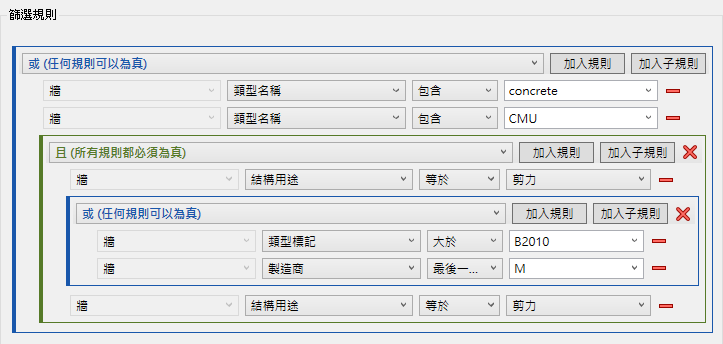
這些篩選規則反映以下公式:
- 「類型名稱」包含「混凝土」
OR「類型名稱」包含「CMU」
OR (「結構用途」=「剪力」AND (「組合代碼」< B2010 OR「製造商」第一個字母是 M))
參數
選取規則的參數。
- 如果選取一個品類,大部分例證參數和類型參數都可用來定義規則。(但是無法使用某些參數,例如影像)。
- 如果選取多個品類,只有對所有選取品類都通用的參數可用於規則。
運算子
選取規則的運算子。
運算子會根據參數類型而不同。運算子包括下列項目:
- 等於
- 不等於
- 大於
- 大於或等於
- 小於
- 小於或等於
- 包含
- 不包含
- 第一個字母是
- 第一個字母不是
- 最後一個字母是
- 最後一個字母不是
- 關聯於 (整體參數)
- 不關聯於 (整體參數)
- 參數存在 (共用參數;不需要值)
- 有值
- 沒有值
下列運算子與樓層參數有關,例如適用於家具:
- 高於
- 等於或高於
- 低於
- 等於或低於
值
指定規則的值。下拉式清單顯示目前模型中元素的值。從清單中選取一個值,或輸入值。如果是數值,您不需要指定單位。文字值不區分大小寫。
如果您要選取多個參數值,請為每個值加入一個規則。將這些規則巢狀在使用 OR 條件的規則集下。
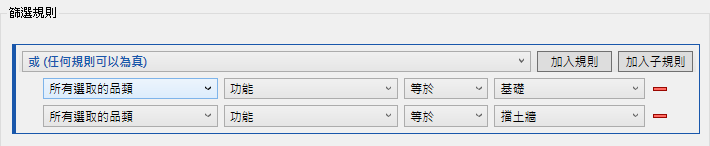
若要尋找有空值 (或沒有值或 null 值) 的參數,請使用運算子「等於」,然後將值留空。
若要尋找有某個值 (不是 null) 的參數,請使用「大於」,然後將值留空。
當您使用運算子「關聯於」或「不關聯於」,可以指定整體參數作為值。
當您在規則中使用共用參數時,可以使用「參數存在」運算子並省略值。
加入規則
按一下「加入規則」可對目前的規則集加入另一個規則。
當篩選規則包括多層巢狀時,請確定為適當的規則集按一下「加入規則」。
加入子規則
按一下「加入子規則」可對篩選規則加入另一個子規則。
當篩選規則包括多層巢狀時,請確定為適當的規則集按一下「加入子規則」。
移除規則
按一下  (移除規則) 可刪除規則集中的規則。
(移除規則) 可刪除規則集中的規則。
移除子規則
按一下  (移除子規則) 可刪除規則集。
(移除子規則) 可刪除規則集。